Cómo conectar un pulsador en Arduino: guía paso a paso
En este artículo, te mostraremos paso a paso cómo conectar un pulsador en Arduino. Si eres un entusiasta de la electrónica y estás buscando expandir tus habilidades en programación, esta guía te será de gran utilidad. Aprenderás los conceptos básicos de la conexión de un pulsador y cómo utilizarlo en tus proyectos con Arduino. ¡Así que prepárate para sumergirte en el fascinante mundo de la electrónica y descubrir cómo hacer que tu Arduino responda a tus pulsaciones!
Cómo se conecta un pulsador en Arduino
Cómo conectar un pulsador en Arduino: guía paso a paso
Cuando trabajamos con Arduino, es común utilizar pulsadores para interactuar con nuestros proyectos. Los pulsadores son dispositivos electrónicos que permiten abrir o cerrar un circuito eléctrico cuando se presionan. En este artículo, te explicaremos cómo conectar un pulsador en Arduino de manera sencilla y paso a paso.
Antes de comenzar, es importante familiarizarnos con los componentes que vamos a utilizar. En este caso, necesitaremos un pulsador, unos cables de conexión y, por supuesto, una placa Arduino. El pulsador consta de dos terminales, uno conectado a la alimentación y otro conectado a la entrada digital de Arduino.
El primer paso consiste en conectar uno de los terminales del pulsador a una de las patillas de alimentación de Arduino, ya sea 5V o 3.3V, dependiendo de la tensión de trabajo del pulsador. Para ello, podemos utilizar un cable de conexión y conectar el terminal del pulsador al pin correspondiente en Arduino.
El siguiente paso es conectar el otro terminal del pulsador a una de las entradas digitales de Arduino. Estas entradas se encuentran marcadas con los números digitales en la placa. Para realizar la conexión, utilizaremos otro cable de conexión y conectaremos el terminal del pulsador al pin digital seleccionado.
Una vez que hayamos realizado estas conexiones, es importante tener en cuenta la resistencia pull-down o pull-up. Esta resistencia se utiliza para asegurar que la entrada digital de Arduino tenga un estado definido cuando el pulsador no está siendo presionado. Si utilizamos una resistencia pull-down, conectaremos un extremo de la resistencia al pin digital y el otro extremo al pin de tierra (GND) de Arduino. Por otro lado, si utilizamos una resistencia pull-up, conectaremos un extremo de la resistencia al pin digital y el otro extremo a la patilla de alimentación correspondiente.
Finalmente, podemos programar Arduino para detectar el estado del pulsador y realizar alguna acción en función de ello. Podemos utilizar la función digitalRead() para leer el estado del pin digital al que hemos conectado el pulsador. Dependiendo del estado leído (HIGH o LOW), podemos realizar diferentes acciones en nuestro código.
Cómo hacer que un pulsador funcione como interruptor en Arduino
Cómo conectar un pulsador en Arduino: guía paso a paso
En este artículo, aprenderemos cómo conectar un pulsador en Arduino y cómo hacer que funcione como un interruptor. Los pulsadores son componentes electrónicos muy comunes que se utilizan para enviar una señal al microcontrolador cuando se pulsan. En Arduino, podemos utilizar un pulsador para controlar el encendido y apagado de un componente o realizar diferentes acciones en nuestro proyecto.
Paso 1: Conexión del pulsador
El primer paso para conectar un pulsador en Arduino es identificar los pines del pulsador. Por lo general, los pulsadores tienen cuatro pines: dos pines para la conexión a la alimentación y dos pines para la conexión al microcontrolador.
Para conectar el pulsador a Arduino, debemos conectar uno de los pines de la alimentación (VCC) a un pin digital de entrada en Arduino. El otro pin de la alimentación (GND) se conecta al GND de Arduino. Los pines de conexión al microcontrolador se dejan sin conexión.
Asegúrate de utilizar resistencias pull-up o pull-down para evitar problemas de ruido y garantizar una lectura estable del estado del pulsador.
Paso 2: Configuración del pin de entrada
Una vez que hemos conectado el pulsador a Arduino, debemos configurar el pin digital al que está conectado como una entrada en el programa. Esto se puede hacer utilizando la función pinMode() de Arduino.
Si queremos que el pulsador funcione como un interruptor, debemos configurar el pin como una entrada con resistencia pull-up. Esto se logra utilizando la función pinMode(pin, INPUT_PULLUP). La resistencia pull-up interna de Arduino mantendrá el pin en estado alto cuando el pulsador no esté activado.
Paso 3: Lectura del estado del pulsador
Una vez que hemos configurado el pin de entrada, podemos leer su estado en el programa utilizando la función digitalRead() de Arduino. Esta función devuelve el estado del pin, que puede ser HIGH (alto) o LOW (bajo).
Si el pulsador está conectado correctamente y se pulsa, el estado del pin cambiará a LOW. Podemos utilizar una sentencia if para realizar diferentes acciones en función del estado del pulsador. Por ejemplo, podemos encender o apagar un LED, activar un motor, etc.
Paso 4: Programación de acciones
Qué es un pulsador en Arduino
Qué es un pulsador en Arduino
Un pulsador es un componente electrónico muy comúnmente utilizado en proyectos de Arduino. También conocido como botón, interruptor o switch, un pulsador es un dispositivo que permite abrir o cerrar un circuito eléctrico cuando se presiona.
En el contexto de Arduino, un pulsador se utiliza para enviar una señal al microcontrolador cuando se presiona o se suelta. Esta señal puede ser utilizada para controlar diferentes aspectos de un proyecto, como encender o apagar luces, activar un motor o iniciar una secuencia de acciones.
Cómo conectar un pulsador en Arduino: guía paso a paso
Conectar un pulsador en Arduino es un proceso sencillo que requiere pocos componentes. A continuación, te explicaré los pasos para realizar esta conexión:
1. Reúne los materiales necesarios: Para conectar un pulsador en Arduino, necesitarás los siguientes materiales:
– Un pulsador
– Una resistencia de pull-down (generalmente de 10k ohmios)
– Cables de conexión
2. Conecta el pulsador al Arduino: Empieza por conectar un extremo de la resistencia de pull-down al pin digital del Arduino que deseas utilizar para el pulsador. A continuación, conecta el otro extremo de la resistencia al lado del pulsador que no tiene conexión. Por último, conecta un cable desde el lado del pulsador que tiene conexión al pin de tierra (GND) del Arduino.
3. Programa el Arduino: Una vez que hayas realizado la conexión física, es necesario programar el Arduino para detectar el estado del pulsador. Puedes utilizar el software Arduino IDE para escribir el código necesario. Aquí tienes un ejemplo de código básico para detectar cuando se presiona el pulsador:
«`c++
const int pinPulsador = 2; // Indica el pin digital del Arduino utilizado para el pulsador
void setup() {
pinMode(pinPulsador, INPUT); // Configura el pin del pulsador como entrada
Serial.begin(9600); // Inicializa la comunicación serial
}
void loop() {
int estadoPulsador = digitalRead(pinPulsador); // Lee el estado del pulsador
if (estadoPulsador == HIGH) {
Serial.println(«Pulsador presionado»);
} else {
Serial.
¡Así que ahí lo tienes! Ahora eres todo un experto en conectar un pulsador en Arduino. No hay excusa para no darle a ese botón y hacer que tu proyecto cobre vida. ¡Adelante, pulsa el botón y deja que la magia electrónica fluya!

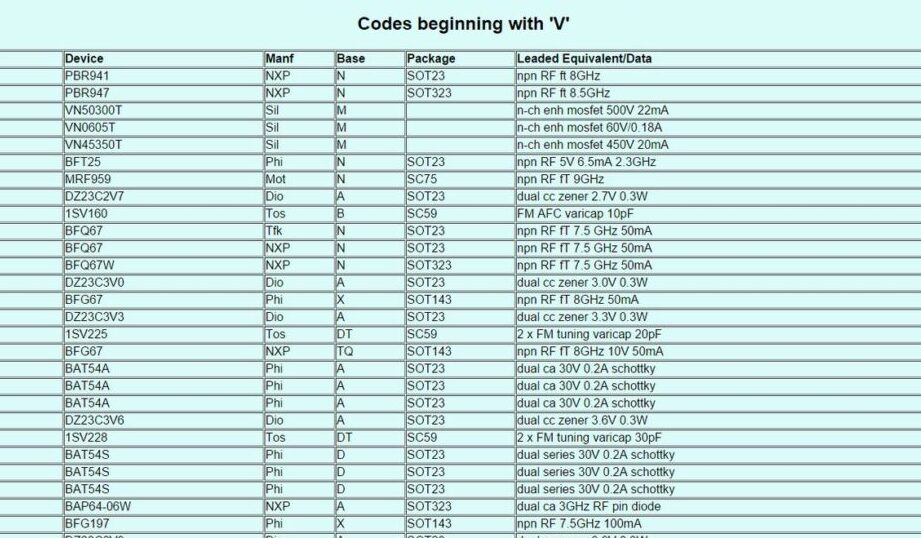
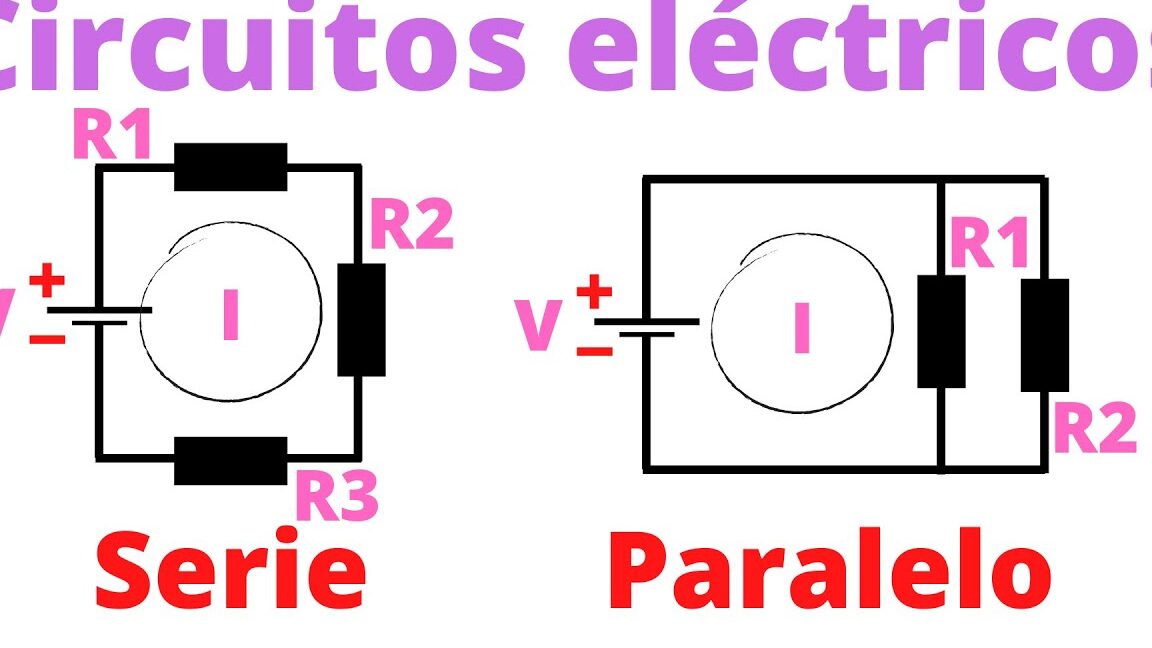












Post Comment